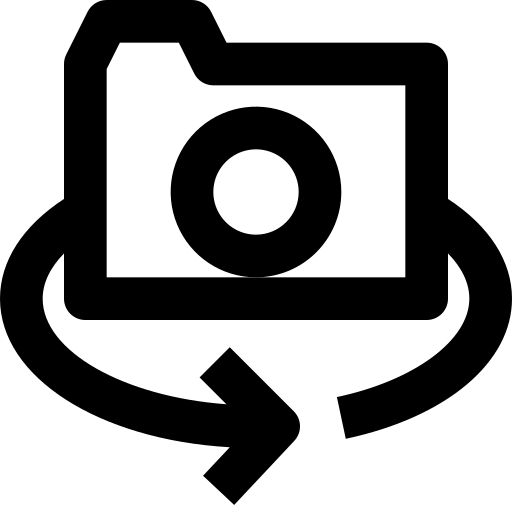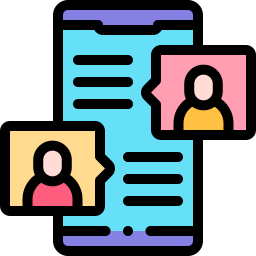Как активировать автозаполнение на Huawei P20?
Интуитивно понятный ввод слов позволит вам писать более эффективно. Действительно, когда вы начинаете писать электронное письмо, вам могут быть представлены несколько слов, и тогда вы сможете щелкнуть по ним напрямую. Но если когда-нибудь на вашем андроиде такого выбора нет, как его активировать? В этом руководстве мы расскажем вам, как активировать интеллектуальный ввод текста на Gboard и других клавиатурах вашего Huawei P20. В конце статьи вы узнаете, как отключить автозаполнение на

Что такое интуитивный текст?
Интуитивно понятный текст имеет несколько имен, автоматический ввод, интеллектуальный ввод, интуитивно понятный текст. Вход в автоматический режим позволит вам не писать целое слово. Когда вы начнете писать электронное письмо, вам будет предложен вариант слов, которые хорошо относятся к этим первым буквам. Например, если вы напишете Bon…, вы, вероятно, сможете найти Bon, Bonne, Bonsoir. Он показывает вам наиболее часто используемые слова. Вам нужно будет только прикоснуться к пробелу, чтобы подтвердить это слово или выбрать нужное слово. Это сэкономит ваше время и вам не придется писать слова целиком.

Программы для Windows, мобильные приложения, игры - ВСЁ БЕСПЛАТНО, в нашем закрытом телеграмм канале - Подписывайтесь:)
Как активировать режим автоматического ввода на Huawei P20?
В зависимости от клавиатуры, которую вы используете на своем Huawei P20, активация входа в автоматический режим будет отличаться. Самый простой способ – это, как правило, использовать клавиатуру. В этом уроке мы научим вас, как активировать подсказку слов на клавиатуре Google. Gboard Если вы хотите сменить клавиатуру на своем Huawei P20, прочтите нашу статью.
Активация предложения слов на Gboard с клавиатуры
Как правило, автоматический ввод автоматически активируется на клавиатуре Gboard. Чтобы иметь возможность активировать автоматический ввод слов на клавиатуре Gboard, вам необходимо выполнить следующие действия:
- Откройте приложение Сообщение в вашем Huawei P20, вы должны начать писать сообщение
- Затем нажмите на шестеренку или в меню настроек клавиатуры.
- После этого выберите Коррекция текста.
- Активируйте желаемые опции:
- Показать полосу подсказок: обычно это отображение текста с подсказками.
- Предложения для следующего слова: здесь показаны слова, которые обычно следуют за только что написанным словом.
Активация входа в автоматический режим из меню настроек вашего Huawei P20
Если у вас нет клавиатуры Gboard, вы можете использовать меню настроек вашего Huawei P20. Вы сможете выбрать, хотите ли вы активировать предсказание слов. Как правило, в вашем телефоне есть клавиатура с названием марки вашего Huawei P20.
- Зайдите в меню настроек вашего Huawei P20.
- После этого найдите глобальное управление и нажмите на него
- Затем выберите Язык и введите
- После этого на экранной клавиатуре
- Затем вы можете выбрать используемую клавиатуру и щелкнуть по ней.
- У вас должны быть разные раскладки в зависимости от клавиатуры:
- Исправление текста
- Интеллектуальный ввод: эта опция должна быть включена.
Как убрать ввод данных в автоматическом режиме на Huawei P20?
Иногда будет раздражать включение функции подсказки слов или автоматического набора текста. Следовательно, вы хотите отключить этот автоматический ввод.
Удалить интеллектуальный текст из Gboard
- Зайдите в приложение Сообщение на вашем Huawei P20, вы должны начать писать сообщение
- Затем нажмите на шестеренку или в меню настроек клавиатуры.
- После этого выберите Коррекция текста.
- Выберите желаемые конфигурации:
- Снимите флажок Показывать полосу подсказок: обычно это отображение интеллектуального текста.
- Отключить предложения для следующего слова: здесь отображаются слова, которые обычно следуют за только что написанным словом.
Удалить ввод в автоматическом режиме на другой клавиатуре
- Зайдите в настройки вашего Huawei P20
- После этого найдите глобальное управление и нажмите на него.
- Затем выберите Язык и введите
- После этого на экранной клавиатуре или виртуальной клавиатуре
- Затем вы можете выбрать используемую клавиатуру, щелкнуть по ней
- У вас должны быть разные презентации в зависимости от клавиатуры:
- Исправление текста: снимите галочки со всех вариантов предложения слов
- Умный ввод: эта опция должна быть отключена.
Если вы ищете другие руководства по своему Huawei P20, вы можете прочитать другие страницы в категории: Huawei P20.
Программы для Windows, мобильные приложения, игры - ВСЁ БЕСПЛАТНО, в нашем закрытом телеграмм канале - Подписывайтесь:)